오늘은 AWS에서 리눅스 환경 만들기 기본편에 대해서 포스팅 해보고자 합니다. 이 포스팅 실습을 위해서는 AWS의 계정이 있어야 합니다.
클라우드 서비스 | 클라우드 컴퓨팅 솔루션| Amazon Web Services
부동산 Zillow, AWS를 활용하여 부동산 혁신 Zillow는 AWS 클라우드를 활용하여 부동산 산업을 온라인으로 이전해 주택 정보를 찾는 과정을 혁신했습니다. Zillow는 AWS를 통해 구매자, 판매자 및 세입자에게 정확한 주택 정보를 제공하여 빠르게 변화하는 시장에서 정보에 근거한 의사 결정을 지원합니다. 자세히 알아보기 속도와 확장에 대해 늘어나는 요구 Zillow는 15년 전에 주택의 가치를 평가하는 도구를 만들었을 때 데이터 배열을 처리하
aws.amazon.com
1. 우선 메뉴에서 서비스 - EC2를 선택해 줍시다.
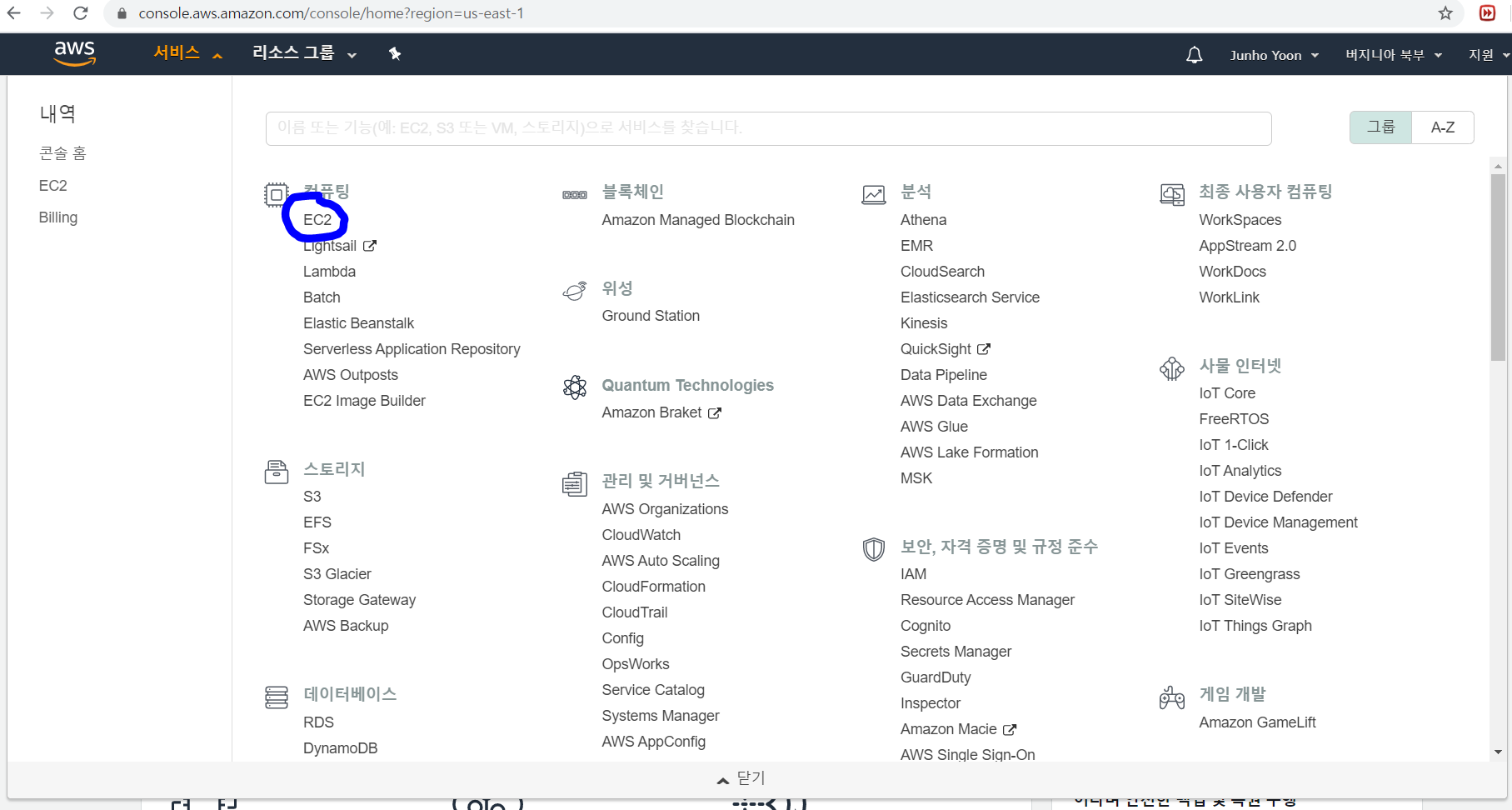
그 후 좌측의 인스턴스 메뉴의 인스턴스를 눌러주면 다음과 같은 화면이 나옵니다.
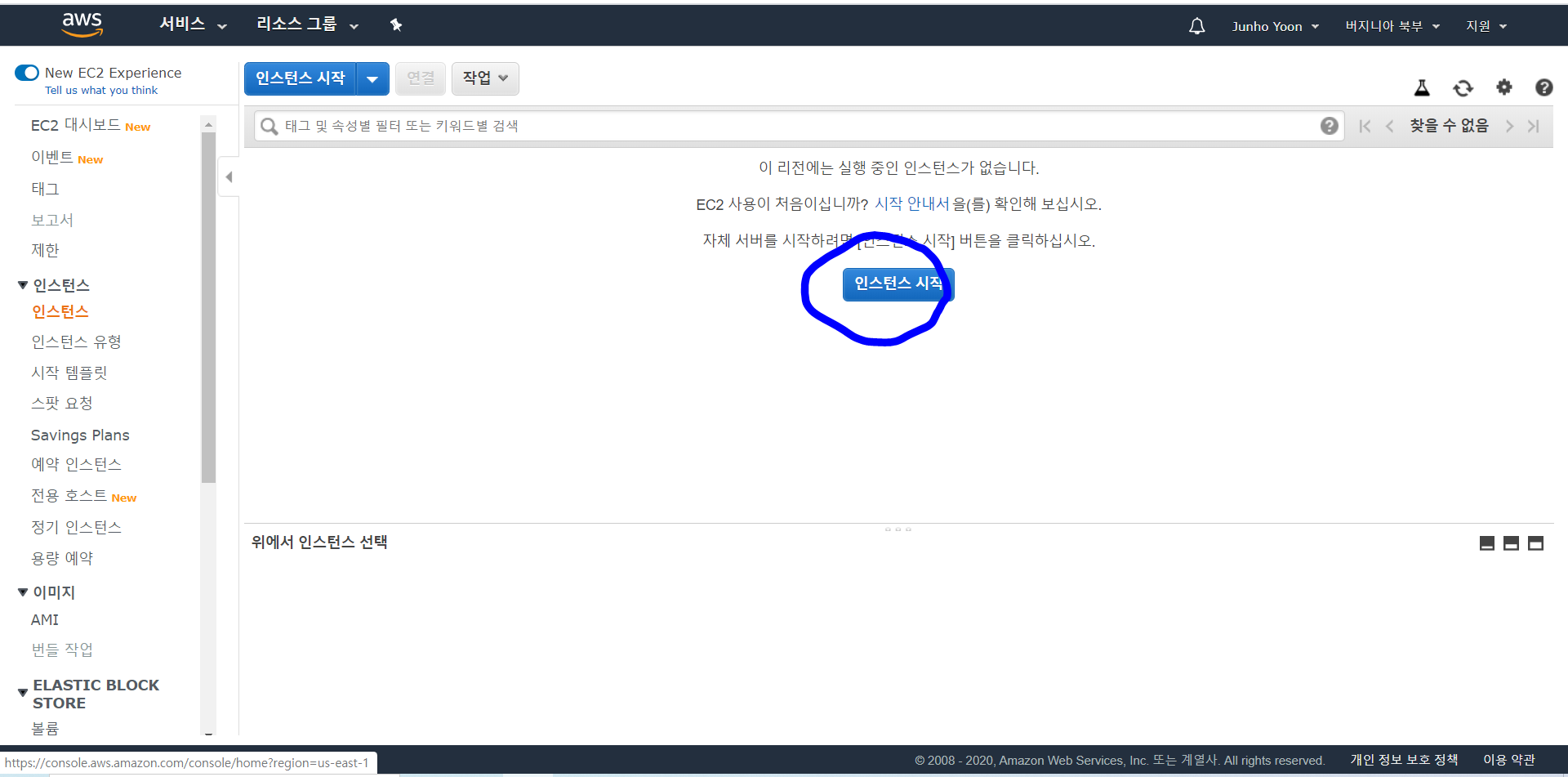
그러면 인스턴스 시작 이라는 버튼이 나온다. 인스턴스 시작 버튼을 눌러 인스턴스 생성을 시작해오늘은 AWS에서 리눅스 환경 만들기 기본편에 대해서 포스팅 해보고자 합니다. 이 포스팅 실습을 위해서는 AWS의 계정이 있어야 합니다.

그 후 좌측의 인스턴스 메뉴의 인스턴스를 눌러주면 다음과 같이 인스턴스 시작 이라는 버튼이 나온다. 인스턴스 시작 버튼을 눌러 인스턴스 생성을 시작해봅시다..
2. AMI(Amazon Machine Image) 선택하기.
우선 이 포스팅에서는 프리티어를 가지고 인스턴스를 만들것입니다. 이 포스팅에서는 'Ubuntu Server 16.04 LTS (HVM), SSD Volume Type'를 가지고 인스턴스를 만들어 볼 것입니다.
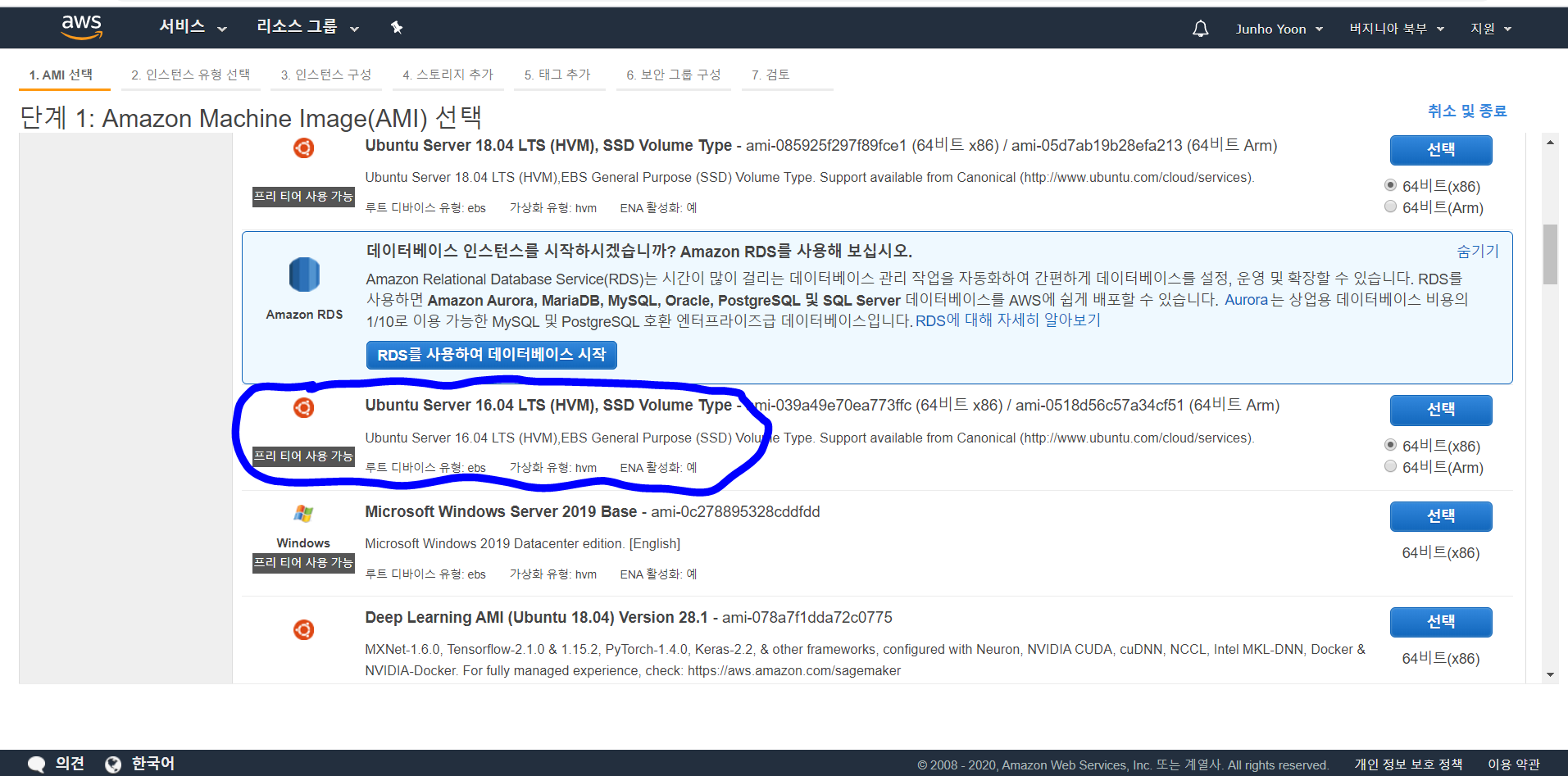
해당 이미지를 선택하고, 검토 및 시작 - 다음 으로 넘어가서 키페어 생성페이지로 오시면 됩니다.
키페어 생성 페이지에서 새 키페어 생성을 하고, 키페어의 이름을 정한 뒤 키페어 다운로드를 하시면 됩니다.

그러면 다음과 같이 .pem파일이 다운로드 받아지게 됩니다. 우선 다운로드를 받으셨으면 인스턴스 시작버튼을 눌러 인스턴스를 활성화 시켜줍시다.
3. Putty를 이용해서 원격 접속하기
이 포스팅에서 저는 Putty를 이용해서 SSH를 통해 저의 AWS서버에 접속해 볼 것입니다.Putty가 없는 분은 여기서 Putty를 다운로드 받아주시기 바랍니다.
Download PuTTY - a free SSH and telnet client for Windows
Is Bitvise affiliated with PuTTY? Bitvise is not affiliated with PuTTY. We develop our SSH Server for Windows, which is compatible with PuTTY. Many PuTTY users are therefore our users as well. From time to time, they need to find the PuTTY download link. W
www.putty.org
Putty를 다 다운로드 받으신 다음 puttygen을 열어줍니다.
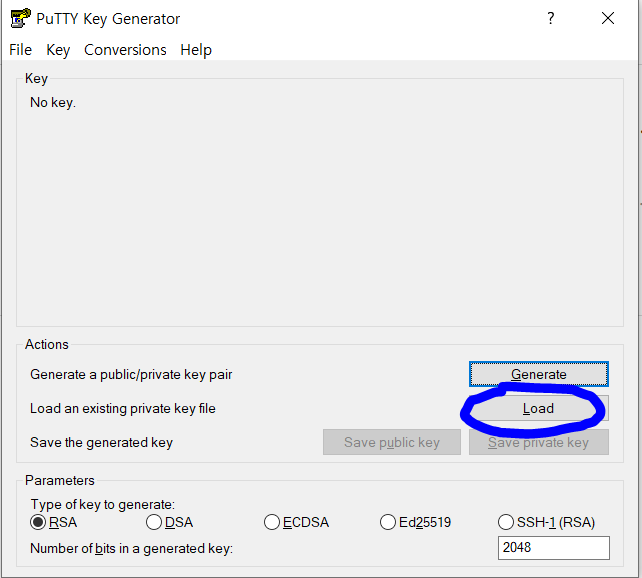
Puttygen을 열어주신 다음 다운로드 키파일(.pem)을 Load버튼을 눌러서 불러와 줍시다.

여기서 주의할 점은 .ppk만 보이게 하는게 아닌,All files로 해주어야 키파일이 보입니다. Putty로 SSH 원격 접속을 하기 위해서는 Putty 전용 키포맷인 .ppk로 변환시켜 주어야 합니다. 그러기 위해서는 키를 로드한 상태에서 Save private key 버튼을 눌러주어서 저장해 주시면 됩니다.
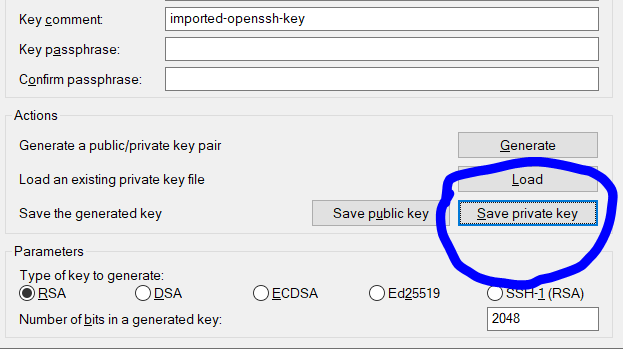
그러면 이렇게 저장된 경로에 putty전용 포맷의 서버 키가 생성되게 됩니다.

이제 서버에 Putty를 이용해 원격 접속을 해봅시다. 서버에 SSH접속을 하기 위해서는 서버의 ip 주소를 알아야 합니다. 생성한 가상머신의 ip주소는 인스턴스 메뉴에 들어가서 제가 아래 사진의 원을 친 부분인 IPv4 퍼블릭 IP를 보시면 됩니다. 이제 그 IP주소를 복사하고 Putty를 켜줍시다.
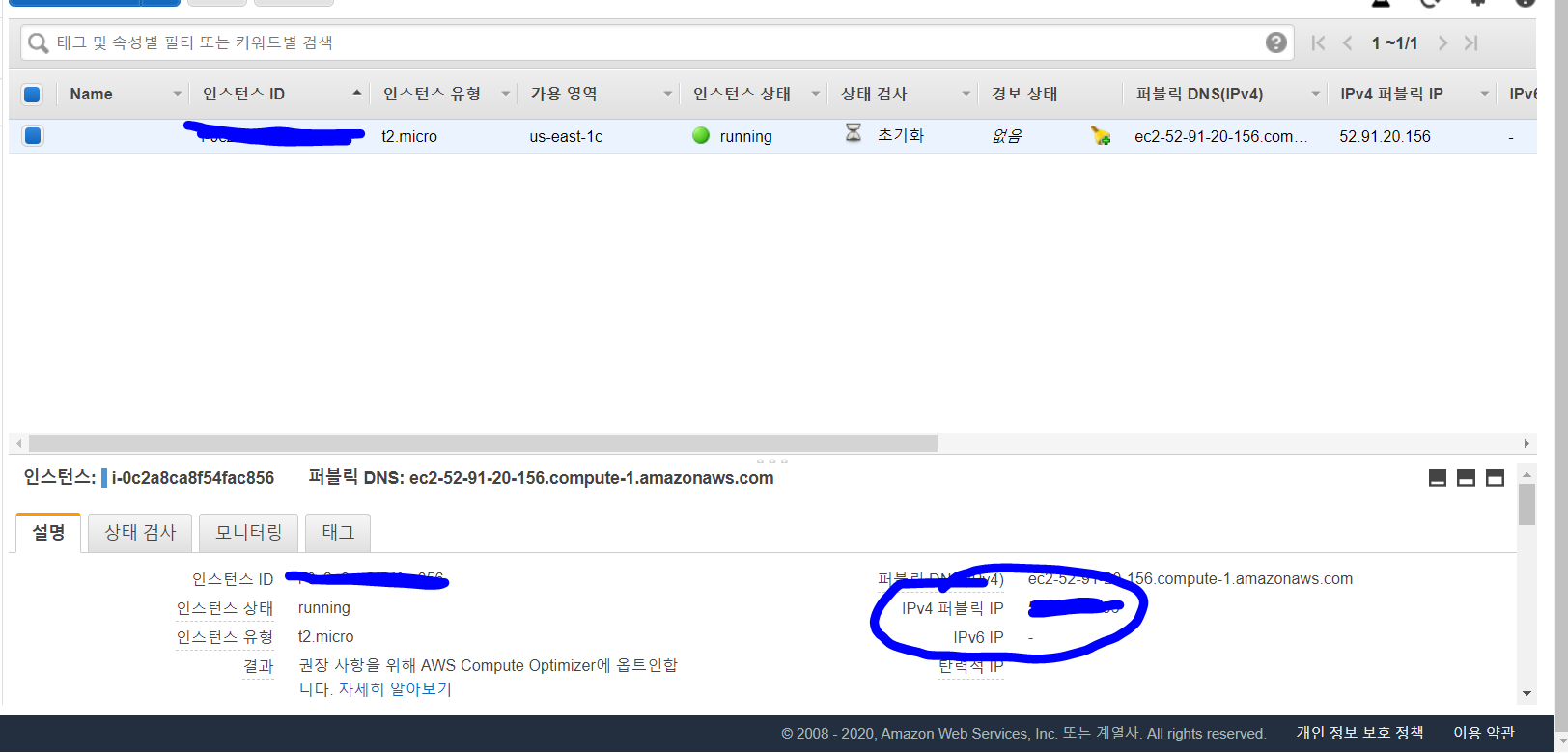
복사한 IP는 Putty의 다음 칸에 붙여주시면 됩니다.
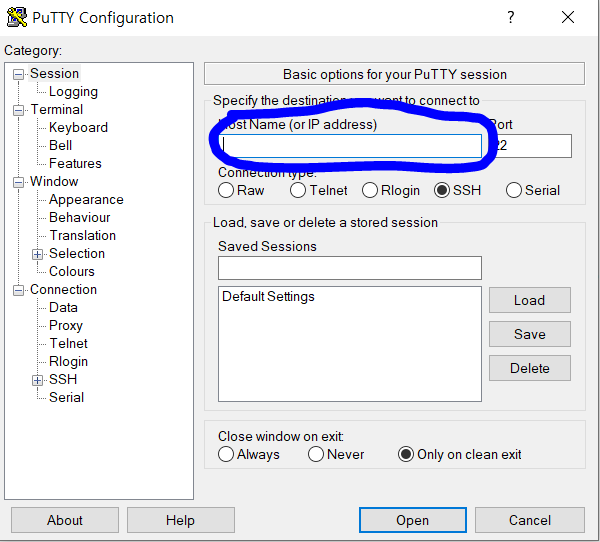
그 다음에는 서버키를 입력시켜주어야 합니다. 서버 키는 Connection - SSH - Auth 메뉴를 들어가신 후 Browse를 통해서 서버 키를 클릭해 주시면 됩니다.
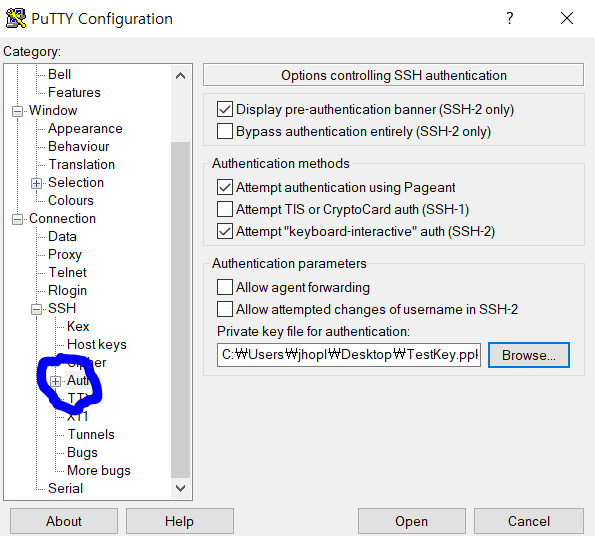
여기까지 하셨으면 그 다음에는 open을 눌러 서버에 접속해 봅시다. 서버를 열고 나오는 Security alert는 그냥 예를 눌러주시면 됩니다. 그러면 다음과 같이 login as : 라는 문구가 뜨는것을 볼 수 있습니다.
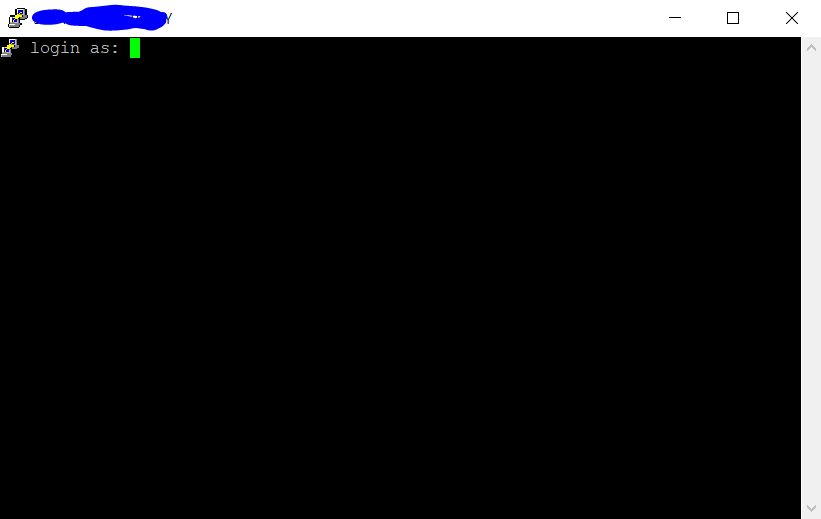
login을 하기 위해서는 'ubuntu'를 입력해 주시면 됩니다. 그러면 이제 이렇게 서버에 접속한것을 볼 수 있습니다.
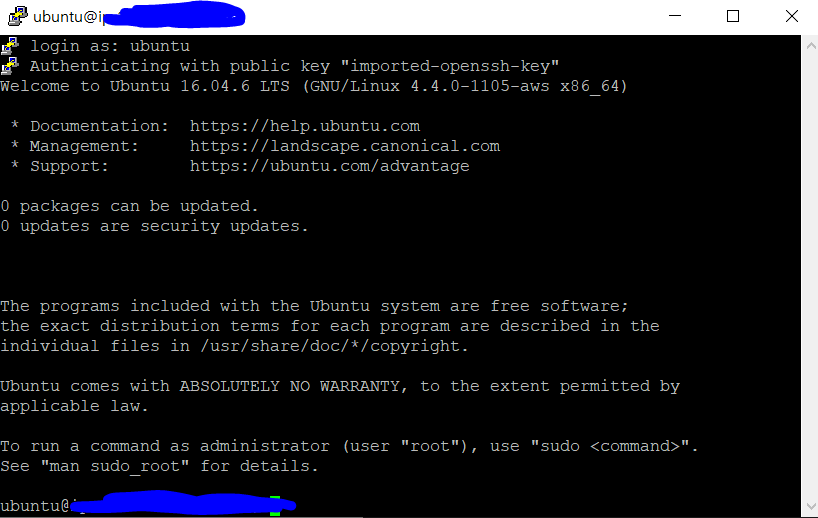
4. 그냥 간단한 팁
기본적으로 AWS 인스턴스 생성한 뒤 Putty SSH로 접속을 하면 CLI(Command Line Interface)환경으로 사용하게 됩니다. 그러면 저도 그랬었고 AWS인스턴스 처음 시작하시는 분들이 의문을 가지실 만한것중 하나가
'이 서버에 코드 혹은 파일을 어떻게 넣지??'
일 것입니다. 이를 해결할수 있는 방법은 SFTP를 이용하는 것입니다. SFTP를 이용하면 파일을 쉽게 서버로 옮길수 있습니다. SFTP의 가장 기본적인 예시는 'Filezilla'가 있습니다.
https://filezilla-project.org/
FileZilla - The free FTP solution
Overview Welcome to the homepage of FileZilla®, the free FTP solution. The FileZilla Client not only supports FTP, but also FTP over TLS (FTPS) and SFTP. It is open source software distributed free of charge under the terms of the GNU General Public Licens
filezilla-project.org
filezilla를 통해서 파일을 서버에 옮기는 것은 추후에 기회가 되면 자세하게 다루어 보겠습니다.
'AWS and Server' 카테고리의 다른 글
| Synology NAS에서 마인크래프트 Java Edition 서버 구축하기 (0) | 2021.12.05 |
|---|---|
| WinSPC SFTP 오류코드 : 3 Permission Denied 해결방법(권한 오류 무시 설정이 적용되지 않을경우) (0) | 2019.04.19 |
오늘은 AWS에서 리눅스 환경 만들기 기본편에 대해서 포스팅 해보고자 합니다. 이 포스팅 실습을 위해서는 AWS의 계정이 있어야 합니다.
클라우드 서비스 | 클라우드 컴퓨팅 솔루션| Amazon Web Services
부동산 Zillow, AWS를 활용하여 부동산 혁신 Zillow는 AWS 클라우드를 활용하여 부동산 산업을 온라인으로 이전해 주택 정보를 찾는 과정을 혁신했습니다. Zillow는 AWS를 통해 구매자, 판매자 및 세입자에게 정확한 주택 정보를 제공하여 빠르게 변화하는 시장에서 정보에 근거한 의사 결정을 지원합니다. 자세히 알아보기 속도와 확장에 대해 늘어나는 요구 Zillow는 15년 전에 주택의 가치를 평가하는 도구를 만들었을 때 데이터 배열을 처리하
aws.amazon.com
1. 우선 메뉴에서 서비스 - EC2를 선택해 줍시다.
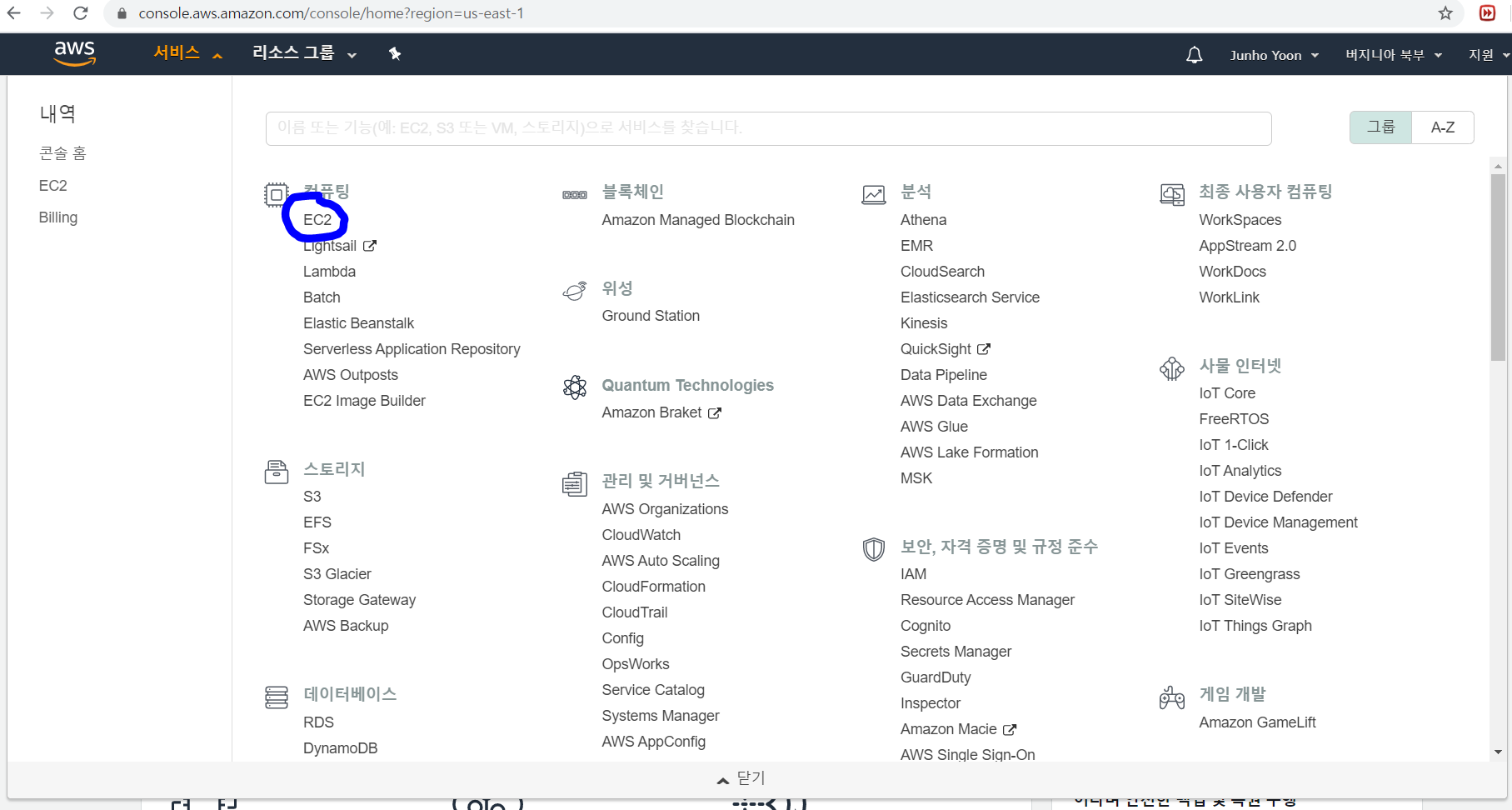
그 후 좌측의 인스턴스 메뉴의 인스턴스를 눌러주면 다음과 같은 화면이 나옵니다.
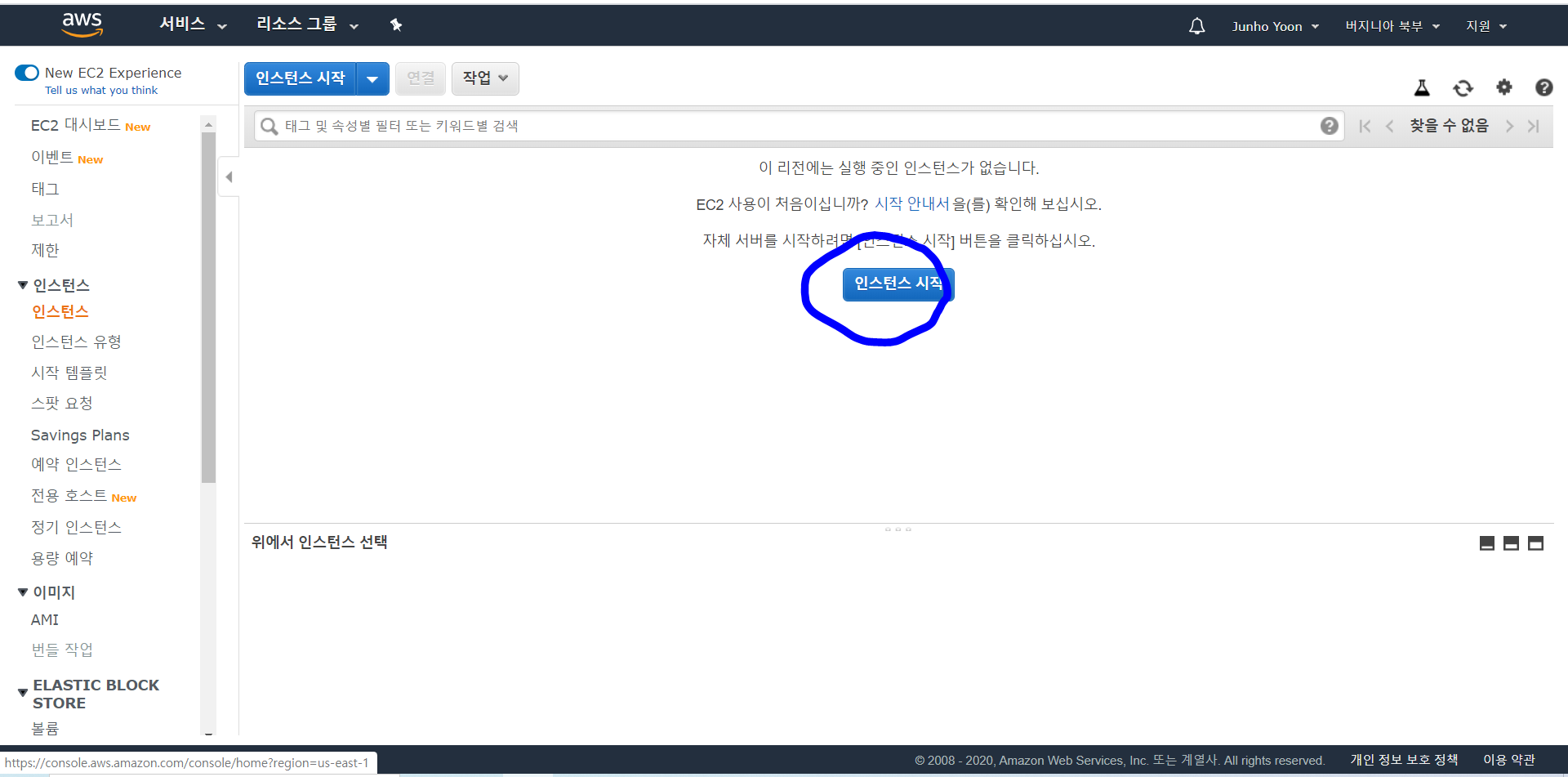
그러면 인스턴스 시작 이라는 버튼이 나온다. 인스턴스 시작 버튼을 눌러 인스턴스 생성을 시작해오늘은 AWS에서 리눅스 환경 만들기 기본편에 대해서 포스팅 해보고자 합니다. 이 포스팅 실습을 위해서는 AWS의 계정이 있어야 합니다.

그 후 좌측의 인스턴스 메뉴의 인스턴스를 눌러주면 다음과 같이 인스턴스 시작 이라는 버튼이 나온다. 인스턴스 시작 버튼을 눌러 인스턴스 생성을 시작해봅시다..
2. AMI(Amazon Machine Image) 선택하기.
우선 이 포스팅에서는 프리티어를 가지고 인스턴스를 만들것입니다. 이 포스팅에서는 'Ubuntu Server 16.04 LTS (HVM), SSD Volume Type'를 가지고 인스턴스를 만들어 볼 것입니다.
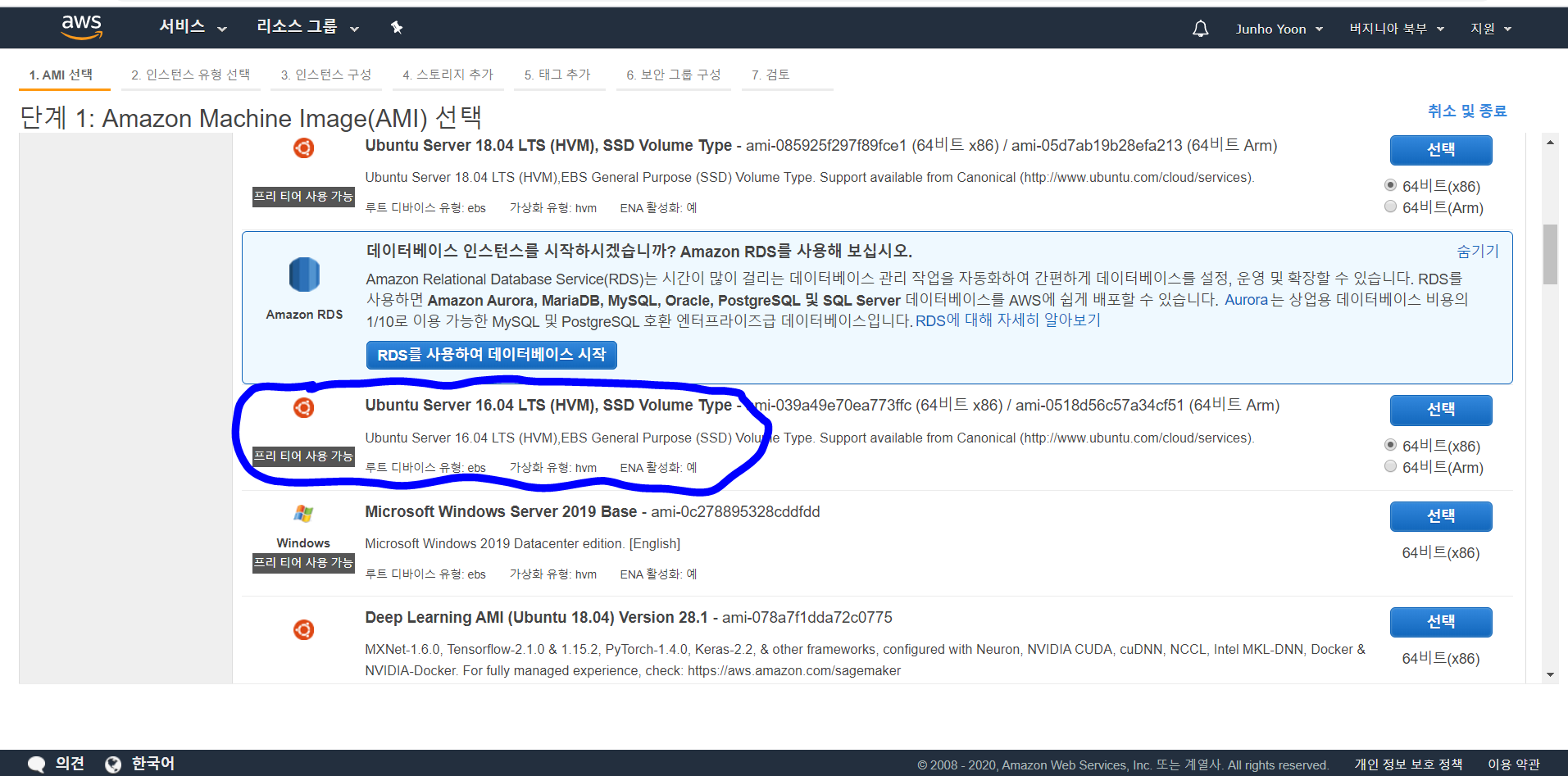
해당 이미지를 선택하고, 검토 및 시작 - 다음 으로 넘어가서 키페어 생성페이지로 오시면 됩니다.
키페어 생성 페이지에서 새 키페어 생성을 하고, 키페어의 이름을 정한 뒤 키페어 다운로드를 하시면 됩니다.

그러면 다음과 같이 .pem파일이 다운로드 받아지게 됩니다. 우선 다운로드를 받으셨으면 인스턴스 시작버튼을 눌러 인스턴스를 활성화 시켜줍시다.
3. Putty를 이용해서 원격 접속하기
이 포스팅에서 저는 Putty를 이용해서 SSH를 통해 저의 AWS서버에 접속해 볼 것입니다.Putty가 없는 분은 여기서 Putty를 다운로드 받아주시기 바랍니다.
Download PuTTY - a free SSH and telnet client for Windows
Is Bitvise affiliated with PuTTY? Bitvise is not affiliated with PuTTY. We develop our SSH Server for Windows, which is compatible with PuTTY. Many PuTTY users are therefore our users as well. From time to time, they need to find the PuTTY download link. W
www.putty.org
Putty를 다 다운로드 받으신 다음 puttygen을 열어줍니다.
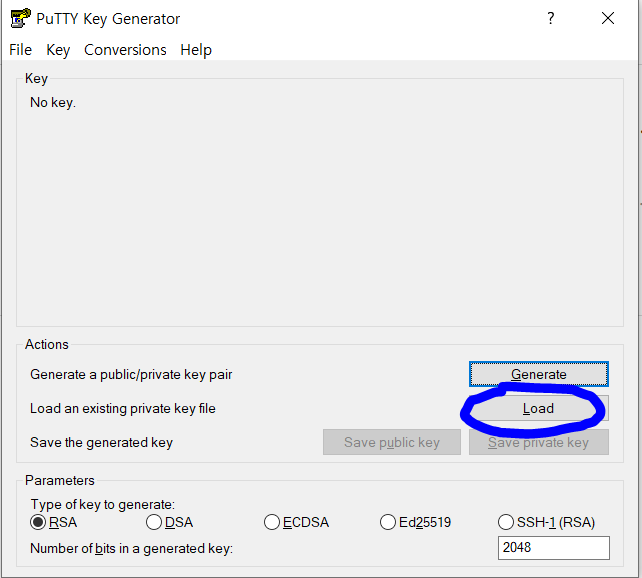
Puttygen을 열어주신 다음 다운로드 키파일(.pem)을 Load버튼을 눌러서 불러와 줍시다.

여기서 주의할 점은 .ppk만 보이게 하는게 아닌,All files로 해주어야 키파일이 보입니다. Putty로 SSH 원격 접속을 하기 위해서는 Putty 전용 키포맷인 .ppk로 변환시켜 주어야 합니다. 그러기 위해서는 키를 로드한 상태에서 Save private key 버튼을 눌러주어서 저장해 주시면 됩니다.
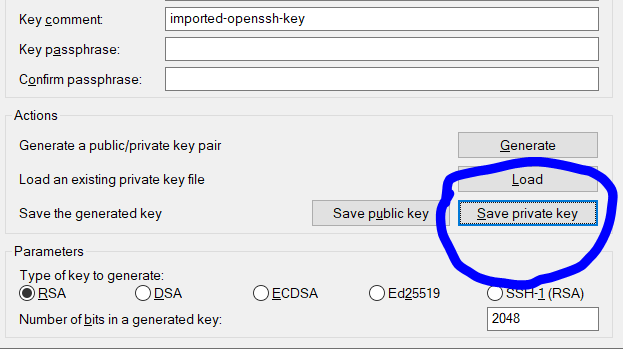
그러면 이렇게 저장된 경로에 putty전용 포맷의 서버 키가 생성되게 됩니다.

이제 서버에 Putty를 이용해 원격 접속을 해봅시다. 서버에 SSH접속을 하기 위해서는 서버의 ip 주소를 알아야 합니다. 생성한 가상머신의 ip주소는 인스턴스 메뉴에 들어가서 제가 아래 사진의 원을 친 부분인 IPv4 퍼블릭 IP를 보시면 됩니다. 이제 그 IP주소를 복사하고 Putty를 켜줍시다.
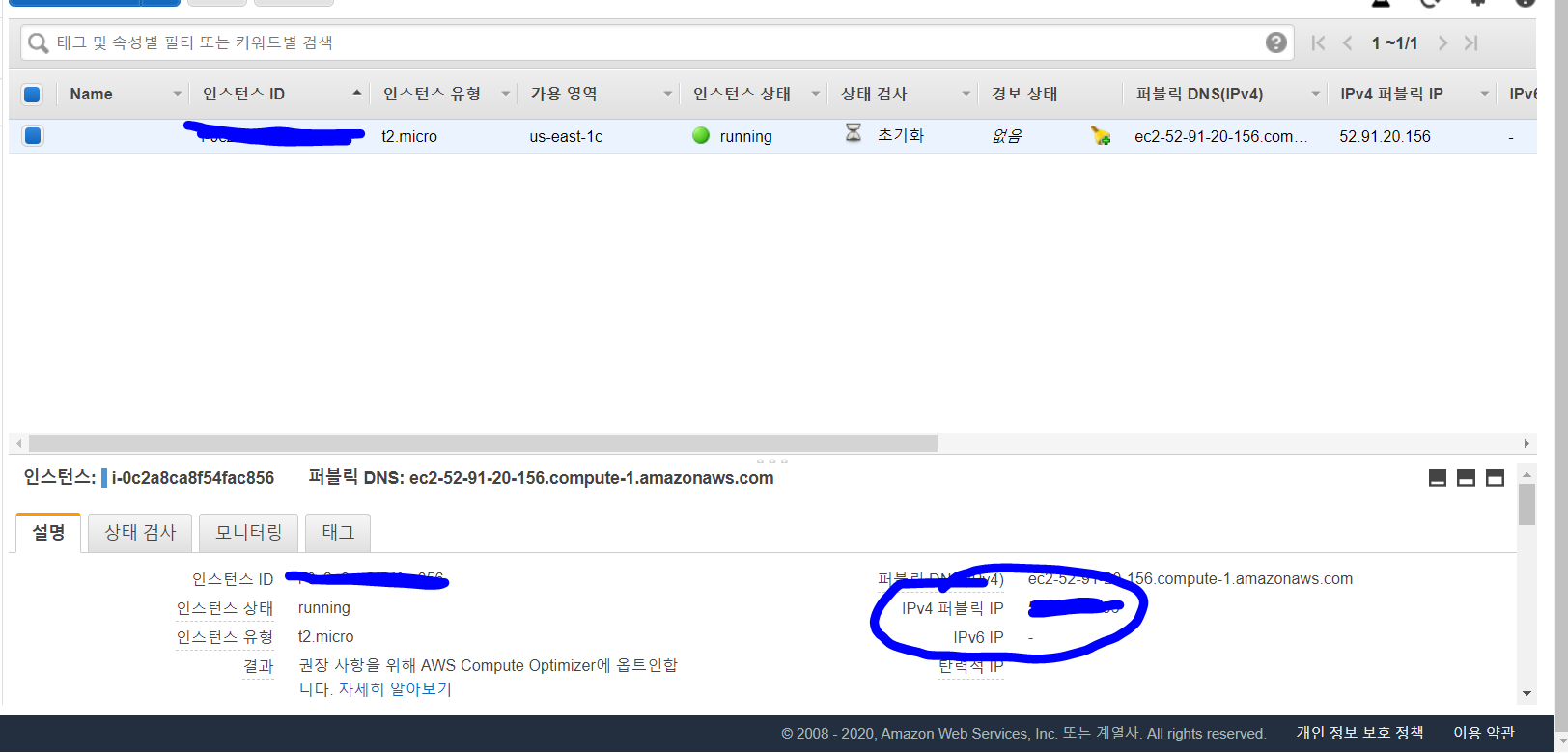
복사한 IP는 Putty의 다음 칸에 붙여주시면 됩니다.
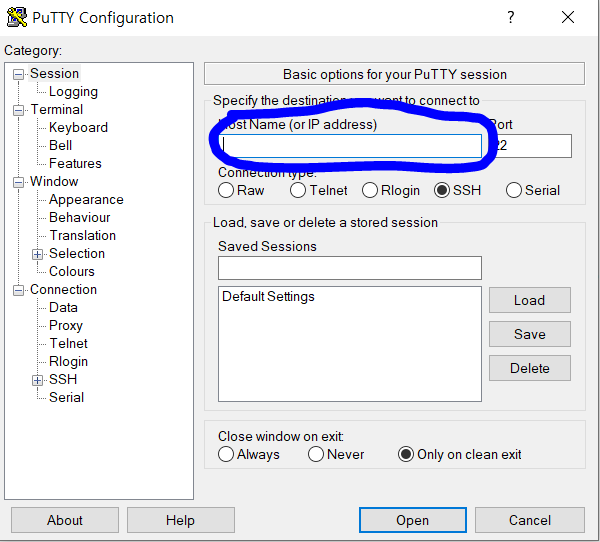
그 다음에는 서버키를 입력시켜주어야 합니다. 서버 키는 Connection - SSH - Auth 메뉴를 들어가신 후 Browse를 통해서 서버 키를 클릭해 주시면 됩니다.
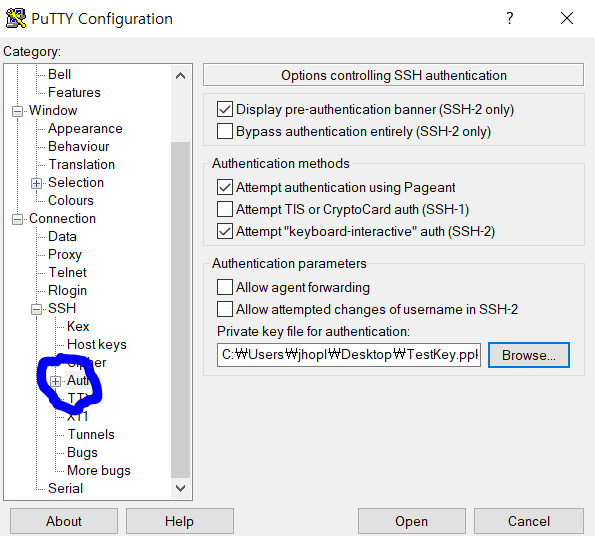
여기까지 하셨으면 그 다음에는 open을 눌러 서버에 접속해 봅시다. 서버를 열고 나오는 Security alert는 그냥 예를 눌러주시면 됩니다. 그러면 다음과 같이 login as : 라는 문구가 뜨는것을 볼 수 있습니다.
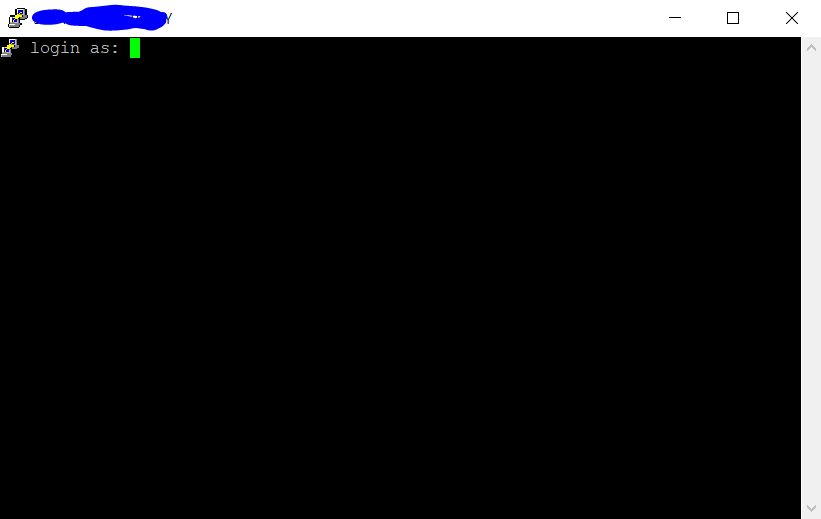
login을 하기 위해서는 'ubuntu'를 입력해 주시면 됩니다. 그러면 이제 이렇게 서버에 접속한것을 볼 수 있습니다.
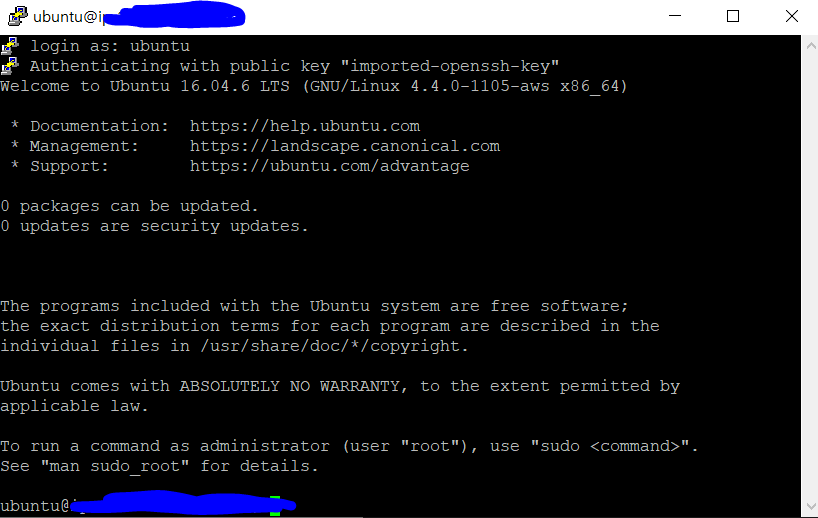
4. 그냥 간단한 팁
기본적으로 AWS 인스턴스 생성한 뒤 Putty SSH로 접속을 하면 CLI(Command Line Interface)환경으로 사용하게 됩니다. 그러면 저도 그랬었고 AWS인스턴스 처음 시작하시는 분들이 의문을 가지실 만한것중 하나가
'이 서버에 코드 혹은 파일을 어떻게 넣지??'
일 것입니다. 이를 해결할수 있는 방법은 SFTP를 이용하는 것입니다. SFTP를 이용하면 파일을 쉽게 서버로 옮길수 있습니다. SFTP의 가장 기본적인 예시는 'Filezilla'가 있습니다.
https://filezilla-project.org/
FileZilla - The free FTP solution
Overview Welcome to the homepage of FileZilla®, the free FTP solution. The FileZilla Client not only supports FTP, but also FTP over TLS (FTPS) and SFTP. It is open source software distributed free of charge under the terms of the GNU General Public Licens
filezilla-project.org
filezilla를 통해서 파일을 서버에 옮기는 것은 추후에 기회가 되면 자세하게 다루어 보겠습니다.
'AWS and Server' 카테고리의 다른 글
| Synology NAS에서 마인크래프트 Java Edition 서버 구축하기 (0) | 2021.12.05 |
|---|---|
| WinSPC SFTP 오류코드 : 3 Permission Denied 해결방법(권한 오류 무시 설정이 적용되지 않을경우) (0) | 2019.04.19 |
